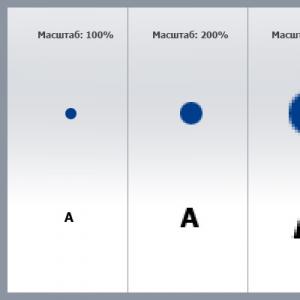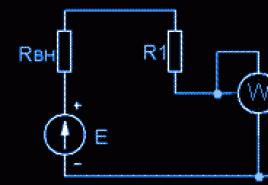Как включить root доступ на "Андроиде": пошаговое руководство, советы и рекомендации. Работа с root правами: получение и удаление Удается получить root
Сегодня большую часть рынка заняли устройства, которые работают на основе операционной системы Android. Многие фирмы-производители, в том числе, такие как Samsung, LG, Lenovo и т.д., активно внедряют эту ОС в свои мобильные телефоны, а всё, потому что данная операционка имеет открытый код и готова к любым изменениям. Любой пользователь может отредактировать системные файлы, установить приложение, скачанное из интернета, но в формате специального установочного файла расширения.apk. Но чтобы просматривать и редактировать системные файлы, необходимо получить Root-права, или, как говорят по-простому, права суперпользователя (SuperUser).
Что дает SuperUser или рут права
Необходимо разобраться, что дают эти рут права? В основном, рут права позволяют глубже погрузиться в подсистему смартфона. Они позволят вам получить доступ ко всей операционной системе и настроить практически все, что угодно на вашем устройстве Android. С правами доступа root вы можете обойти любые ограничения, которые мог применить производитель или оператор. Если вы уверенный пользователь Windows, то знаете, чтобы изменить что-то в системных файлах, необходимо зайти в систему, как администратор. В этой ОС работа идет аналогичным образом: при покупке смартфоном вы становитесь гостем, а после получения рут прав вы становитесь администратором устройства, что позволит вам вносить изменения в саму прошивку или заменить ее на кастомную.
Достоинства и недостатки Root прав на Android
Данные рут права окажутся незаменимыми для разработчиков программ и игр любой версии Android. Но вопрос получения рут прав больше волнует простых пользователей. Главные достоинства Root прав такие:
- Открываются новые возможности в изменении внешнего вида ОС;
- Доступ к системным каталогам и файлам;
- Установка платных программ pro-версий;
- Возможность взламывать приложения;
- Оптимизация оперативной памяти путем выключения системных приложений;
- Очищение внутренней памяти устройства, удалением системного обеспечения от Google и самого производителя;
- Расширенные настройки оптимизации быстродействия смартфона;
Несмотря на большое количество позитивных пунктов, недостатки всё же существуют, на которые стоит обратить внимание:
- Автоматическая потеря гарантии;
- Возможны сбои прошивки из-за неправильной работы с внутренними каталогами;
- Закрывается доступ к обновлениям ПО через интернет;
Получаем рут права на Android

После рассмотрения плюсов и минусов, пользователи не перестают интересоваться как установить рут права. Прежде всего, определяйте версию Андроид вашего устройства, ведь возможность получения SuperSU на 7.0 версии отличается от 5.1 версии. В целом, есть два способа установки рут прав:
- Через компьютер или ноутбук;
- Установление специальных приложений на устройство;
Проверьте, если ваше мобильное устройство имеет Андроид 6.0 и выше, нужно установить специальное Recovery от производителя на телефон, хотя с выходом новых версий программ для смартфона KingRoot и SuperSU это можно не делать, в случае, получения рут прав без компьютера. Чтобы не тратить уйму времени на установку вручную, необходимо скачать самостоятельно модифицированный рекавери, который быстро вам даст права суперпользователя. В интернете есть достаточно много инструкций, которые помогут разобраться, как найти и установить Recovery.
Как получить права суперпользователя с компьютера
Самый простой способ установить рут права на мобильный можно при помощи ПК или ноутбука. Для этого не потребуются особые знания, главное выполнять всё по инструкции. Итак, вам нужно:
- Смартфон с версией Android 4.4.2-6.0;
- Компьютер или ноутбук на базе ОС Windows;
- USB-кабель;
- Приложение KingRoot для ПК;
Если в наличие есть всё вышенаписанное, тогда можно приступить к установлению прав SuperSU. Зачастую, установка занимает не больше десяти минут. Для начала нужно в настройках смартфона включить режим отладки по USB. Но многие производители скрывают этот раздел и его нужно активировать таким методом:
- Открыть настройки и перейти во вкладку «О телефоне»;
- Пару раз кликнуть на строку с номером сборки телефона, после чего должна появиться надпись, что вы стали разработчиком;
- Перейти в раздел «Для разработчиков», отыскать пункт «Отладка по USB» и напротив него поставить галочку;
- Подсоединяете включенный телефон к ПК при помощи usb-кабеля;
- Запускаете на ПК программу KingRoot;
- В интерфейсе программы находите синюю кнопку, где как правило, написано «Root» и кликаете на нее;
- Ждете завершение данного процесса (он длится не менее 10 минут, на телефоне тем временем установится приложение SuperUser от KingRoot)
- Перезагружаете мобильное устройство;
Приложения для установки рут прав при помощи компьютера
Самая распространенная и удобная программа для установки прав администратора есть KingRoot. Обычно, она только на китайском языке разрабатывается, но интерфейс у нее понятен. Есть похожая альтернатива этой программе – это Kingo Root. Она совершенно бесплатна, скачать ее можно на английском языке и постоянно обновляется, но, к сожалению, работает не со всеми моделями телефонов.
Еще одно интересное приложение для ПК – OneClickRoot. Данная программка позволит получить рут права в один клик, а так же может работать с только вышедшими версиями ОС.
Если не смотреть на интерфейс, а на гарантированное качество, не стоит забывать о программе Vroot для Windows. Эта программа постоянно находится в разработке, потому на старый дизайн уже мало кто обращает внимание, потому что главный напор делают на совместимость со всеми устройствами. Для отдельных устройство от производителя Samsung имеется в наличии программа CF Auto Root, которое имеет в своей базе более сотни моделей смартфонов и точно подберет права суперпользователя для каждой модели.
Получение рут прав на Android без компьютера
Не всегда получается установить рут права через ПК, потому разработчики пошли на другую хитрость. Уже создано более десятка программ для установки рут прав внутри ОС Андроид. Для версий от 4.4 до 6.0.1 лучше всего подойдет программа Kingroot, но уже для смартфона и в формате.apk. Чтобы установить это приложение нужно иметь разрешение на установление различного программного обеспечения из неизвестных источников, сделать это можно так:
- Зайти в настройки;
- Найти пункт «Безопасность»;
- Поставить галочку в пункте «Неизвестные источники»;
- Перезагрузить телефон;
Чтобы получить права SuperSU через программу KingRoot, делаем следующие шаги:
- Скачиваем файл и запускаем его на мобильном устройстве;
- Включаем интернет (При рутировании желательно использовать Wi-Fi);
- Жмем большую синюю кнопку в приложении;
- Ожидаем конца процедуры и перезагружаем устройство;
Предупреждаем, что установить рут права получается не сразу, потому следует повторять шаги по нескольку раз.
Получение рут прав через Android приложения
Кроме известного KingRoot можно использовать и другие приложения, которые по своему действию работают аналогично. Хоть приложение Kingo Root доступно и на смартфоне, производители больше работают с программой на ПК. Приложение RomMaster Su – это мобильная программа от производителей ПК программы Vroot, которая помогает рутировать те устройства, которые не берет другое приложение. Такое же действие оказывают приложения, такие как 360 Root и Baidu Root. Последняя же особенно хороша для получения прав администратора на телефонах Андроид с версией 4.4.
Как узнать есть ли рут права на смартфоне
Уверены, что сделали правильно, но еще не знаете, получили рут права или нет? Это можно проверить. Скачайте из интернета свежую версию приложения SuperSU. Загрузите и откройте его. На дисплее должна быть информация, есть ли у вас рут права или нет. Кстати, в этой же программе можно легко дать или забрать привилегии администрирования отдельным приложениям.
Удаление root прав с телефона
С получением рут прав разобрались, но не знаете, как их удалить? Всё просто, достаточно открыть приложение SuperSU на вашем смартфоне, перейдите в настройки и выберите опцию «unroot», пролистав список до самого конца. Это будет самый простой вариант удаления.
Если ваш телефон работает под управлением Android 4.4.2 и ниже, права суперпользователя можно отключить, если удалить файлы из системного каталога. Для этого удобней всего использовать приложение проводника, например, ES File Explorer. Только перед работой предоставьте рут привилегии приложению:
- Найдите основной диск вашего устройства в разделе «/»;
- Перейдите в каталог bin, затем нажмите и удерживайте нажатой папки busybox и su, после чего удалите их;
- Теперь перейдите в каталог xbin и так же удалите папки busybox и su ;
- Удалите приложение supeuser.apk из системного каталога;
- Перезагрузите устройство.
Что такое рут права на Андроид? Как получить root для Android? Частые вопросы которые задают многие новички выбрав смартфон или планшет на данной ОС и много другой полезной информации о Root!
Как установить root права на ваш Android смартфон или планшет
Для тех кому не терпится получить Root права и не важно что это такое, перейдите на сайт http://4pda.ru/ в специальный раздел сайта, где можно найти множество способов получения Root именно на ваш Android таких фирм как Samsung, HTC, Sony Lenovo, LG, Alcatel и другие смартфоны и планшеты!
Что такое Root Android?
Root [рут] или еще как его еще называют Суперпольватель нужен для того чтобы расширить функциональность операционой системы Android. Данный термин взял свое начало с Unix подобных систем и обозначает это слово вот что:
В Unix и ОС Android в частности пользователи которые выполняют действия (просмотр видео, прослушивание аудио, редактирование документа), работают с правами Гостя, то есть не могут редактировать или изменять/удалять/модифицировать системные файлы, увеличивать функционал системы, данную возможность имеет только главный Администратор или как его правильно нужно назвать Суперпольватель.

Что именно дают права Root на Android:
- Возможность замораживать и восстанавливать прошивку на Android устройстве
- Удалять рекламу с приложений
- Удалять встроенные приложения и мелодии
- Встраивать приложения и мелодии
- Изменять внешний вид Android до не узнаваемости (изменять иконки, менять фон), всячески редактировать apk , системных приложений
- Продлить срок работы от одного заряда (если заряда хватало вам на 1 день, то с получением root прав можно увеличить срок автономности на 1,5 - 2 дня)
- Увеличить быстродействие и отзывчивость Android
- Разгонять или понижать скорость процессора
- создавать самостоятельно прошивки
и много других полезных функций и возможностей…
Вы спросите почему тогда на ОС Android изначально не встраивают Root чтобы сразу расширить данную функциональность?
Root не встраивают только потому, что многие не знают что они редактируют системные файлы, можно по не опытности сильно поднять частоту процессора и устройство сгорит и будет в будущем выполнять только функции кирпича или молотка, а также потому что в бесплатных приложениях находится реклама с помощью которой Google зарабатывает себе деньги, а получив root права ее можно удалить!
Минусы при получение Root прав
Помимо выше изложенных минусов, можно также отнести также:
- Официальные обновления прошивок (можно выполнить все в вручную)
- Отключение фирменных фишек производителя
Также получив Root Вы автоматически теряете гарантийный ремонт ! Но не отчаивайтесь, получив Root его можно и также не заметно удалить и тогда не один сервисный центр не сможет отказать вам в ремонте.
Если после получения Root прав Android глючит
В очень редких ситуациях бывает, что Android смартфон или планшет глючит (возникают частые ошибки, не работают некоторые функции) после получения root прав. Для решения данной проблемы вам может помочь сброс данных или как принято его называть в Android среде «wipe» (вайп) . Сброс данных можно выполнить зайдя в меню настроек -> восстановление и сброс, либо из меню Recovery выбрав пункт wipe data/factory reset .
Что необходимо сделать перед получением Root права
Определенные производители, например Sony и HTC ставят еще дополнительные палки в колеса, блокируя Bootloader Android. Как разблокировать bootloader можно узнать из данных статей
- Разблокировать bootloader Sony
- Разблокировать bootloader HTC
- Разблокировать bootloader Huawei
- Разблокировать bootloader Nexus
- Разблокировать bootloader LG
- Разблокировать bootloader Xiaomi
- Разблокировать bootloader Motorola
Помимо этого в смартфонах HTC после разблокировки bootloader и получения root прав необходимо выполнить процедуру S-OFF .
Что происходит когда получаете Root права на Android?
На Android смартфон или планшет идет установка бинарного файла SU , который как раз и отвечает за root права. Данный файл устанавливается по пути /system/xbin/su . Также для корректной работы Android после его рутирования иногда необходим файл busybox , который увеличивает в разы возможности рутированного устройства.
Зачем нужен SuperSu или SuperUser / Kinguser?
В сети Internet пользователи Android часто задают вопросы:
И так если вы прочитали предыдущие предыдущий абзац, то уже знаете, что root права появляются когда в системе встраивается файл /system/xbin/su , а при установке этих приложений данный файл в систему не прописывается! Данные приложения являются администраторами ROOT доступа - SuperSu и SuperUser или KingUser нужны для того чтобы контролировать кому и чему предоставлять root или наоборот запретить.
Виды Root
Root на Android различают как
- Full Root - это постоянные root права, которые не удаляются после перезагрузки или случайным образом, с возможностью записи и перезаписи в раздел system
- Shell Root – постоянные root права также, но в отличие Full Root нет возможности записи и перезаписи в раздел system
- Temporary Root – временные Root права. К сожалению данные Root права исчезают после первой перезагрузки Android
Проблемы получения Root прав на новых смартфонах Samsung
Проблемы получения Root на Android 4.3 и выше
Начиная с Android 4.3 в ядре Linux присутствует дополнительная прослойка безопасности под названием SeLinux . При установке root прав и первой загрузке устройства Android, SeLinux просто напросто портит бинарные файлы su и busybox, то есть соответственно root прав нет.
Зачем отключать антивирус когда получаешь Root?
В сети часто можно встретить жалобы новичков которые только что приобрели Android и хотят уже получить Root права, что при root-ирование их анитвирусник на компьютере ругается на наличие вирусов! Это происходит потому что происходит взлом системы Android через различные уязвимости найденные в системе (к примеру Framaroot использует уязвимость в камере), естественно компания Google не одобряет такие действия и не хочет чтобы вы вмешивались в систему Android (см. выше).
Так есть ли вирусы или нет?
Вирусов нет! Поэтому смело отключайте антивирусник, ничего с вашим компьютером или Android смартфоном или планшетом не произойдет!
Как проверить наличие Root прав на Android?
Довольно частый вопрос у пользователей которые только приобрели Android планшет или смартфон, либо не интересовались работой операционной системой вовсе.
Первый вариант чтобы узнать удалось ли вам получить Root права - это зайти с помощью файлового менеджера в раздел /system/xbin и найти там файл su , если он есть, значит root получен.
{rutube}d642959b83fad7f4463441129ffb7cea{/rutube}
Второй вариант заключается в том, что необходимо скачать приложение Root Checker , которые оповестит, о наличие или отсутствие root прав.
Удалить Root на Android
Главным преимуществом платформы Android является открытый исходный код. Благодаря этому, конечный пользователь Android устройств может сыскать в сети кастомные прошивки, программы и твики, практически для любой модели гаджета.
Чтобы эти возможности стали доступны для устройства, нужно получить ROOT права.
Производители гаджетов исключили "права администратора" из своих оболочек Android по соображениям "надежности и безопасности". Это ограничение сводит на нет возможные поломки устройства при удалении или изменении системных файлов. Если же вы уверенный пользователь Android, тогда пора ознакомится с информацией: как получить рут права на Android.
Что такое ROOT права?
ROOT права (права супер пользователя или администратора) - предоставляют владельцу Android гаджета полный контроль над системой. Благодаря этому можно изменять, удалять, редактировать системные файлы и папки.
ROOT доступ на сегодняшний день получить просто. Некоторые программы позволяют это сделать прямо на Android устройстве, без участия компьютера. При этом риск повредить программное обеспечение практически минимален.
Да, это так. При установке рут прав на Android есть риск навредить системе или превратить устройство в "кирпич" (не сможет запустится).
Если вы впервые пытаетесь установить рут права на Android, не переживайте, множество популярных программ для рутирования справляются с задачей отлично. Поэтому можно с уверенностью сказать: "ROOT права это безопасно".
Преимущества и недостатки
Устанавливая на устройство Android рут права, оно получает множество привилегий, жертвуя некоторыми особенностями. Чтобы детально разобраться, рассмотрим по пунктам преимущества рутирования:
- Изменение и удаление стандартных и системных приложений.
- Установка кастомных прошивок и модов.
- Установка персональных изображений, при загрузке устройства.
- Работа с приложениями, которые требуют наличие ROOT прав.
- Настройка и использование дополнительных функций Android.
- Использование программ и твиков для улучшения производительности и автономности гаджета.
- Удаление вирусов и рекламных баннеров в приложениях.
- Осуществление резервного копирования прошивки и данных.
- Добавление исполняемых файлов Linux и многое другое.
Взамен такому богатому функционалу, вы лишитесь некоторых особенностей, а именно:
- Потеря гарантии от производителя (хотя рут права можно отменить в любой момент).
- Потеря возможности обновления ОС Android по воздуху от производителя.
- Нестабильная работа устройства в случае повреждения системных файлов (но чаще всего гаджет можно оживить).
Совет! Если вы желаете рутировать Android устройство, прочитайте инструкцию полностью , чтобы не упустить никаких нюансов.
Как получить права суперпользователя?
Перед установкой ROOT прав в обязательном порядке . При рутировании планшета или смартфона информация с памяти телефона может удалиться. Поэтому, обезопасьте себя заранее.
А фотографии, музыку, видео, документы и другие файлы перенесите на SD карту или сохраните на компьютере.
Внимание! Все дальнейшие действия выполняйте на свой страх и риск! Вы единственный в ответе за свой гаджет. Если в чем-либо не уверены, обратитесь к специалисту!
Программы для рут прав
Самым быстрым, надежным и оптимальным способом получения прав суперпользователя, будет использование специализированных приложений.
|
Приложения для Android |
Программы для ПК |
|
Kingoapp |
Kingo Root |
|
Framaroot |
Vroot |
|
Universal Androot |
Root Genius |
|
WeakSauce |
King Root |
|
King Root |
|
|
Towelroot |
Совет! Программа King Root позволяет рутировать устройства Samsung, LG, Meizu, Lenovo, HTC, Nexus и многие другие. Практически, ее можно назвать универсальной, поэтому используем ее в качестве примера.
Установка с Android
Процесс установки такой:
- Загрузите установочный.apk файл в память устройства и включите функцию " ".
- Установите приложение, запустите его, подберите параметры и выполните рутирование.
- Ожидайте окончание процесса.
- Установите приложение Root Checker для проверки наличия ROOT прав на устройстве.
Пример использования приложения King Root v4.9.6 :

Получение прав SuperSU
К сожалению, при получении ROOT прав данной программой, она ставит суперпользователя KingRoot, вместо SuperSU. При наличии KingRoot в системе, не все приложения и твики будут работать надлежащим образом, некоторые программы могут даже не воспринимать наличия ROOT прав. Поэтому нужно заменить KingRoot на стабильный и привычный SuperSU :
- Загрузите и установите приложение Super-Sume .
- Запустите, нажмите на большую синюю кнопку (первый этап).
- Запустите второй этап - прогресс бар зависает на начальном процессе и приложение зависает (надолго).
- Нажмите кнопку отмены и перезагрузите устройство.
- Вновь установите ROOT права с помощью King Root.
- Запустите Super-Sume. В нем уже висит приглашение ко второму этапу. После запуска ничего не зависает, KingRoot удаляется, а SuperSU успешно устанавливается.
- После завершения операции, удалите Super-Sume.
Установка с Windows 10
Процесс установки такой:
- На компьютере Windows отключите обязательную подпись драйверов.
- Установите программу для рутирования на ПК.
- На Android устройстве .
- Запустите программу и подключите устройство к компьютеру по USB.
- Выполните рутирование.
Есть несколько способов отключить обязательную проверку подписи драйверов Windows 10:

Пример работы с ПО Kingo Root :

Как удалить?
Если вы желаете удалить ROOT права, воспользуйтесь той же программой, которой их получали. Например, при подключении Android гаджета к ПК и включении программы Kingo Root вы можете удалить (Remove Root ) и переустановить (Root Again ) права суперпользователя.
Если Вы хотите «покопаться» в системе Android, то можете обнаружить, что многие приложения требуют наличие root прав. В последнее время практически нет необходимости в получении прав суперпользователя, но все же некоторые приложения требуют наличие root прав . В этой статье описывается как открыть root права на Android и зачем они могут понадобиться.
Зачем нужны root права на андроид?
Android основан на Linux. В Linux и других Unix-подобных операционных системах, пользователь root эквивалентен администратору на Windows. Пользователь root имеет доступ ко всей операционной системе, и может делать что угодно. По умолчанию, Вы не имеете root прав на своем устройстве Android, и некоторые приложения не работают без прав суперпользователя. Как и другие современные мобильные операционные системы, Android запускает приложения в «песочнице» в целях безопасности.
Пользователь с root правами всегда существует в Android, просто нет встроенного способа чтобы получить к нему доступ. Получение root прав означает, что Вы получаете доступ к учетной записи с правами суперпользователя. Это процесс часто сравнивают с джейлбрейком на iPhone или iPad, но получение root прав и джейлбрейк это разные действия.
Root права позволяют Вам сделать много полезных вещей. С правами суперпользователя Вы можете удалить или заморозить предустановленные приложения , запустить брандмауэр, включить режим модема, даже если Ваш оператор блокирует его, создать резервную копию системы и использовать множество других настроек, которые требуют низкоуровневый доступ к системе .
Приложения, которые требуют root права, не трудно найти в Google Play Store, но они не будут работать пока Вы не получите права суперпользователя. У некоторых приложений есть функции, которые работают на устройствах с рут правами. Поэтому Вам нужно узнать, как открыть root права на android, чтобы воспользоваться этими функциями.
Предупреждения
На Android устройствах не могут быть получены root права по разным причинам. На самом деле производители устройств из всех сил стараются помешать получить права на Android гаджете. И вот почему:
- Безопасность : На рутированных устройствах приложения при работе выходят за рамки «песочницы». Приложения могут злоупотреблять правами суперпользователя, которые Вы предоставили и лезть в другие приложения, что обычно не возможно. Поэтому Google не одобряет использование Android Pay на устройствах с root правами.
- Гарантия : Некоторые производители утверждают, что после получения root прав пропадает гарантия . Однако, получение прав суперпользователя не нарушит аппаратное обеспечение. Во многих случаях Вы можете выполнить процедуру отказа от root прав и производитель не сможет узнать, были ли получены рут права или нет.
- Поломка : Как обычно, Вы делаете это на свой страх и риск. Получение рут прав, обычно, это безопасный процесс, но Вы делаете его самостоятельно. Если Вы что-то испортите, то не сможете рассчитывать на бесплатное гарантийное обслуживание, чтобы исправить это. Если Вы беспокоитесь, все ли пройдет гладко, то рекомендуем сначала поискать информацию об успешном получении прав суперпользователя на Вашем устройстве, чтобы быть уверенным, что в процессе не будет никаких подводных камней.
Кроме того, получение root прав может привести к аннулированию вашей гарантии , по крайней мере для некоторых видов ремонта.
Несколько путей о том как открыть root права на android
Есть много способов рутировать андроид, и какой Вы должны использовать зависит от вашего телефона. В общем, получение root прав будет включать один из этих процессов:
- Разблокировка загрузчика : Google и производители устройств официально не поддерживают получение root права, но предоставляют официальный способ для низкоуровневого доступа к некоторым устройствам , что позволяет потом получить права суперпользователя. Например, Nexus устройства предназначены для разработчиков, и Вы можете легко разблокировать загрузчик с помощью одной команды. А затем получить рут права загрузить.zip архив, содержащий файл для получение прав, через экран восстановления. Утилита Nexus Root Toolkit для устройств Nexus автоматизирует этот процесс. Другие производители также предлагают способы разблокировки загрузчика, но только для определенных устройств.
- Использование уязвимости в системе безопасности : Другие устройства заблокированы. Их производители не обеспечивают официального способа разблокировать их загрузчик и вмешаться в их программное обеспечение. Эти устройства могут быть рутированы только с использованием уязвимости в системе безопасности, которая позволяет установить необходимый файл в системный раздел.
- Установка CyanogenMod или другой пользовательской прошивки на Android: Технически, это — расширение одного из вышеупомянутых методов. Разблокировка загрузчика операционной системы и эксплуатация уязвимости безопасности позволяют Вам устанавливать пользовательские прошивки, например, CyanogenMod, которые часто уже рутированы. В CyanogenMod есть простой переключатель в настройках, который позволяет включить или отключить root доступ. Обновление до новой версии CyanogenMod или другой пользовательской прошивки не отключит root права, если прошивка уже рутирована.
В этой статье мы будем, прежде всего, использовать первый способ заключающий в разблокированном загрузчике. Если Ваш телефон требует использования уязвимости, то мы не сможем помочь Вам, поскольку этот процесс отличается для каждого телефона. Вы можете поискать информацию о том как открыть root права на android на форуме XDA Developers . Можно использовать приложения Kingo Root и Towelroot , которые позволяют получить права суперпользователя в один клик.
Прежде чем открыть root права на android, Вам потребуется разблокировать загрузчик официальным способом , а затем установить среду восстановления TWRP, используя эти инструкции . Мы будем использовать TWRP, чтобы рутировать Ваш телефон.
Как загрузить SuperSU на Ваш телефон и получить root доступ
Итак, у Вас разблокирован загрузчик, и Вы установили TWRP. Отлично! Вы практически все сделали. Чтобы получить root права, мы собираемся использовать программу SuperSU . Это лучшее приложение, которое может предоставлять root доступ другим приложениям. SuperSU также доступна в Google Play Store, но это версия не предоставит Вам права суперпользователя, ее можно использовать, только если у Вас уже есть root права. К счастью SuperSU также доступен как.zip файл, который мы можем загрузить с TWRP. Это позволит получить права суперпользователя и установить приложение SuperSU.
Итак, для начала, перейдите по этой ссылке , чтобы скачать последнюю версию SuperSU. Загрузите.zip файл на свой компьютер, подключите Ваш телефон через USB-кабель к ПК и загрузите SuperSU на телефон.
Далее, загрузите телефон в TWRP режиме. На разных телефонах это делается по-разному, но обычно нужно выключить телефон и нажать и удерживать кнопку включения+клавишу увеличения громкости в течение 10 секунд, далее, используя клавиши громкости перейти к пункту «Recovery Mode» и нажать на кнопку включения, чтобы выбрать его.
Как только Вы это сделаете Вы попадете на главный экран TWRP. Нажмите на кнопку «Install».
ПРИМЕЧАНИЕ: необходимо сделать backup twrp прежде чем продолжить.
Появится следующий экран. Прокрутите вниз и перейдите к zip-файлу, который Вы загрузили ранее.

Нажмите на zip файл и Вы увидите этот экран. Проведите по слайдеру, чтобы подтвердить установку.

Когда процесс завершится, нажмите на кнопку “Wipe cache/Dalvik”, которая появится и проведите по слайдеру для подтверждения.

Когда процесс завершится нажмите на кнопку «Reboot System», чтобы вновь загрузить Android систему.
Если TWRP спросит установить ли SuperSU нажмите «Do Not Install». Иногда, TWRP не может определить, что у Вас уже установлена SuperSU.
Управление root правами с приложением SuperSU
Теперь, когда Вы узнали, как открыть root права на android, необходимо научить распоряжаться этими правами.
После перезагрузки телефона Вы должны увидеть новый значок SuperSU в меню приложений. SuperSU раздает права приложениям, которым они требуются. Всякий раз, когда приложение хочет попросить права суперпользователя, он должен просить Ваше приложение SuperSU , который будет показывать этот запрос. Чтобы убедиться, что рут права работают, Вы можете скачать приложение Root Checker для проверки прав суперпользователя.
Например, откроем и добавим приложение Clean Master , которое позволяет очистить Ваше устройство от скопившегося мусора. Оно требует наличие рут прав для более эффективного очищения. После запуска Вы увидите сообщение о том, что необходимо предоставить права суперпользователя. Нажмите «Предоставить».

Для управления root правами, откройте меню приложений и нажмите на значок SuperSU. Вы увидите список приложений, которым были предоставлены или запрещены права суперпользователя. Вы можете нажать на приложение, чтобы изменить его разрешения.
Для удаления рут прав откройте приложение SuperSU, зайдите в настройке и выберите опцию «Полное удаление Root». Если для Вашего устройства это применимо, то рут права будут удалены.
Теперь Вы знаете как открыть root права на android и как их удалить. Желаем удачи!
Операционная система Android хоть и считается открытой, но полный доступ к ней пользователи получают только после активации Root прав. Они позволяют пользователю редактировать и изменять системные файлы, что может быть необходимо для изменения внешнего вида системы, получения новых функций, взлома игр и программ, а также внесения многих других изменений, которые пользователь без Root прав сделать не может.
Когда на смартфоне или планшете под управлением Android активированы Root права, он теряет в безопасности, а также с ним могут происходить различные другие проблемы. В такой ситуации у пользователя возникает вопрос, как удалить Root права с Android, и в рамках данной статьи мы рассмотрим основные способы это сделать.
Удаление Root прав через файловый менеджер
Как было сказано выше, Root права дают пользователю полный контроль над устройством и возможность редактировать все файлы в нем. Соответственно, можно внести в системные файлы такие изменения, которые отменят Root доступ. Фактически, для этого нужно просто стереть с устройства все файлы, которые переводят его в режим Super User – пользователя с продвинутыми правами.
Чтобы удалить Root права нужно предварительно установить любой файловый менеджер. Их можно множество найти в Play Market – ES File Explorer, Total Commander, X-Plore File Manager и другие. Запустите файловый менеджер и проделайте следующие действия:

Проверить наличие или отсутствие Root прав можно при помощи приложения Root Checker, которое доступно бесплатно в Play Market. Загрузите его, запустите и проверьте, определяет программа наличие Root прав на устройстве или нет.
Удаление Root прав с помощью приложения
Если вам не хочется возиться в системных файлах устройства, отказаться от Root прав можно при помощи специального приложения – SuperSU. Минус данного способа в том, что он работает только в ситуации, когда на устройство при помощи Root прав не устанавливались сторонние прошивки. В ином случае при перезагрузке устройства установленное программное обеспечение на смартфоне или планшете вернет Root доступ.
Пользоваться программой SuperSU для удаления Root прав с устройства нужно следующим образом:

Стоит отметить, что SuperSU не единственная программа, которая позволяет удалить Root права с устройства. Имеется ее платный аналог Unroot, который также позволяет отказаться от Root доступа, и в некоторых ситуациях справляется, когда у SuperSU возникают проблемы.
Обратите внимание: Некоторые смартфоны, например, серии Galaxy от компании Samsung, защищены производителем таким образом, что получить и удалить с них Root права стандартным образом не удастся. Если ни один из приведенных выше способов не помог удалить со смартфона или планшета Root права, рекомендуется найти на специализированных форумах инструкцию для конкретной модели устройства.
После удаления Root прав с устройства могут возникнуть различные проблемы. Например, смартфон или планшет начнет самостоятельно перезагружаться без причин. В такой ситуации нужно произвести сброс устройства до заводских настроек через системное меню. Для этого проделайте следующие действия:

После этого смартфон или планшет начнут работать в стандартном режиме без ошибок.